在现代社会中手机已经成为人们生活中不可或缺的一部分,随着手机的普及和应用的广泛使用,我们对手机安全性的关注也越来越高。手机SIM卡是手机运行的核心之一,而设置手机SIM卡密码则是保护手机安全的重要措施之一。有手机卡如何改密码?设置手机SIM卡密码需要经过哪些步骤呢?下面我们一起来探讨一下。
设置手机SIM卡密码步骤
操作方法:
1.点击“设置”。
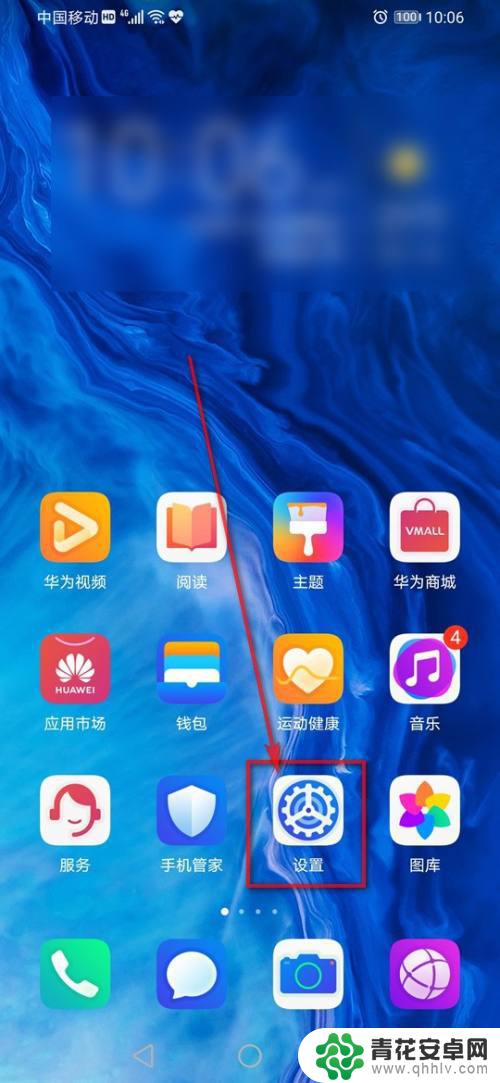
2.点击“安全”。
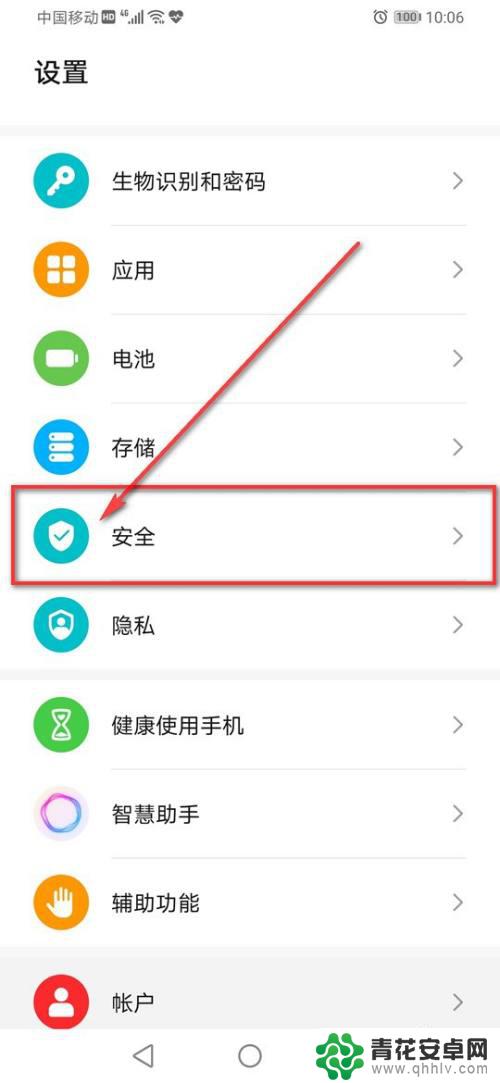
3.点击“更多安全设置”。
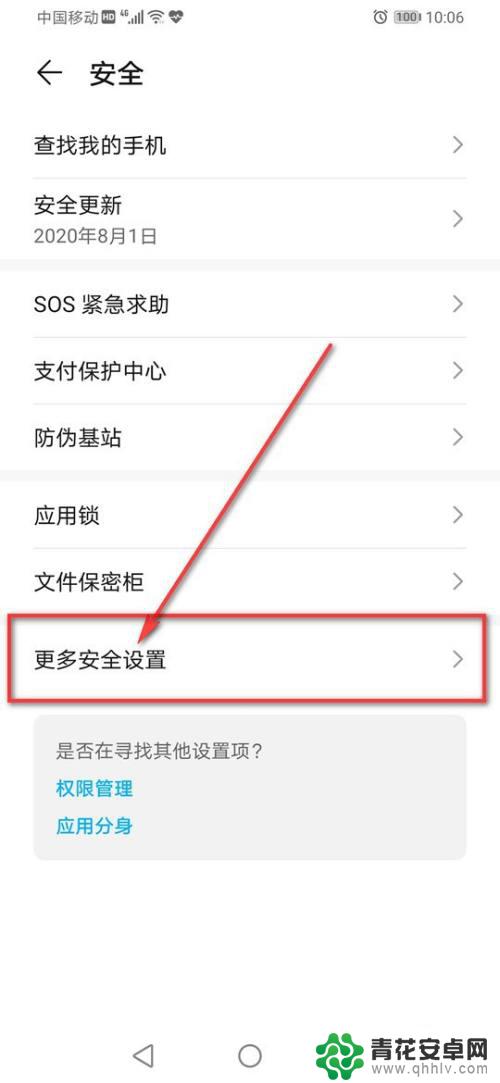
4.点击“加密和凭据”。
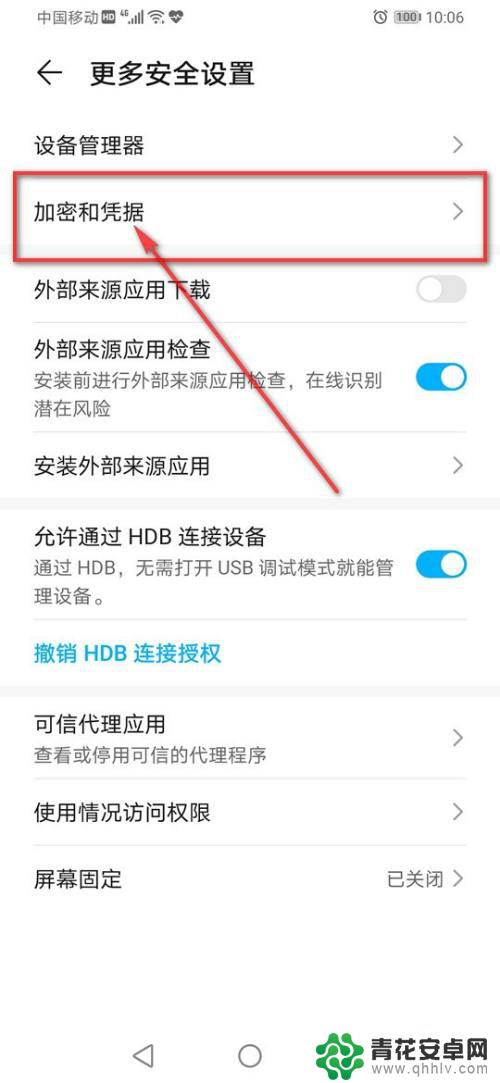
5.点击“设置 卡1 卡锁”。
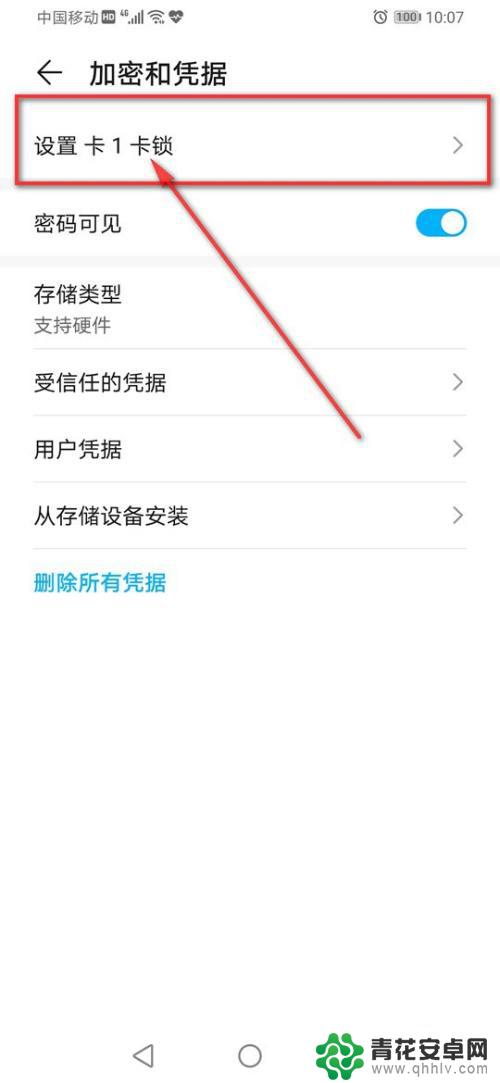
6.点亮“锁定SIM卡”旁的小滑块。
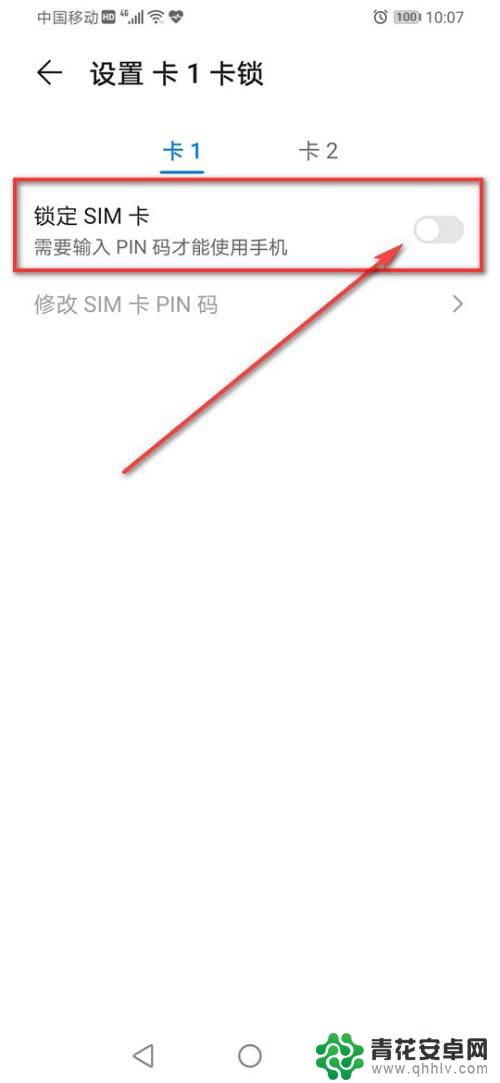
7.输入初始SIM卡密码(一般为:1234或0000),点击“确定”。
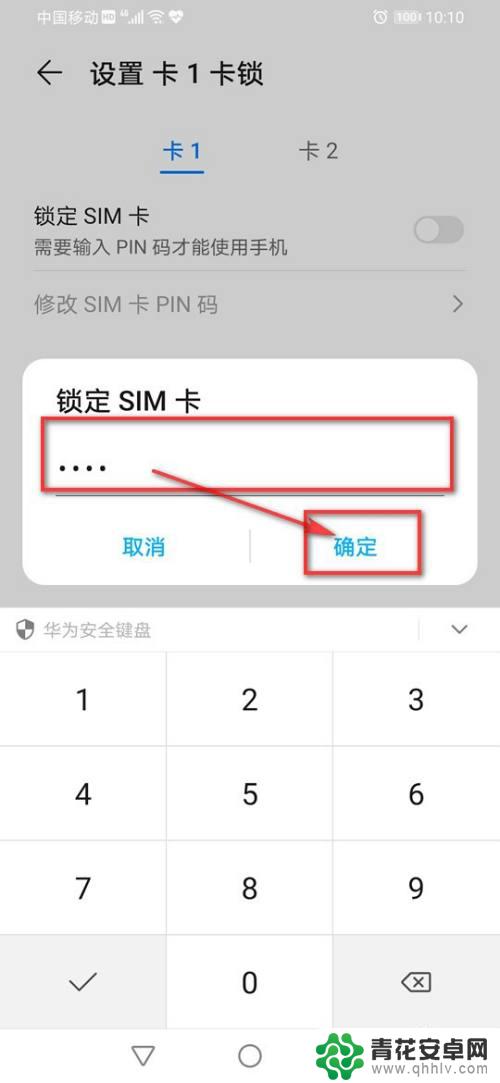
8.点击“修改SIM卡PIN码”。
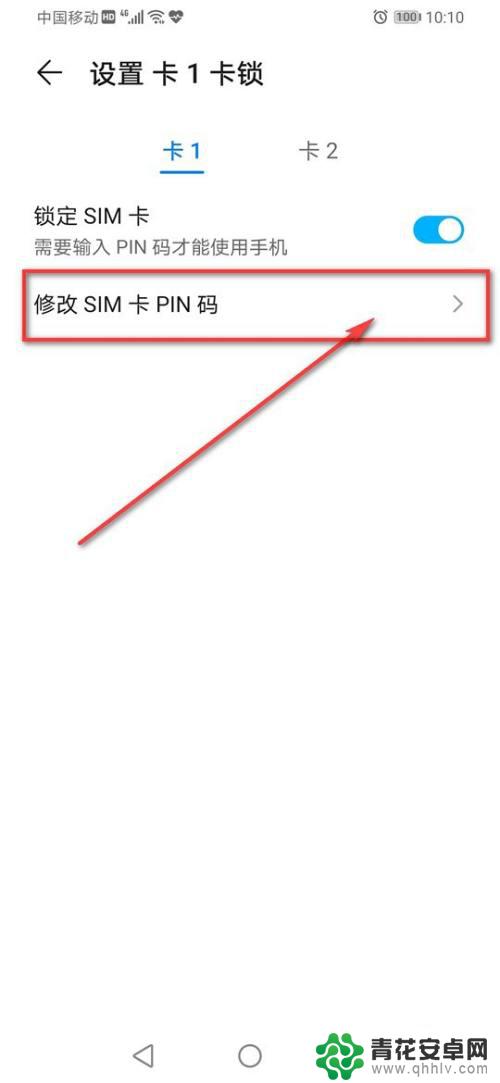
9.输入“旧SIM卡PIN码”,点击“确定”。
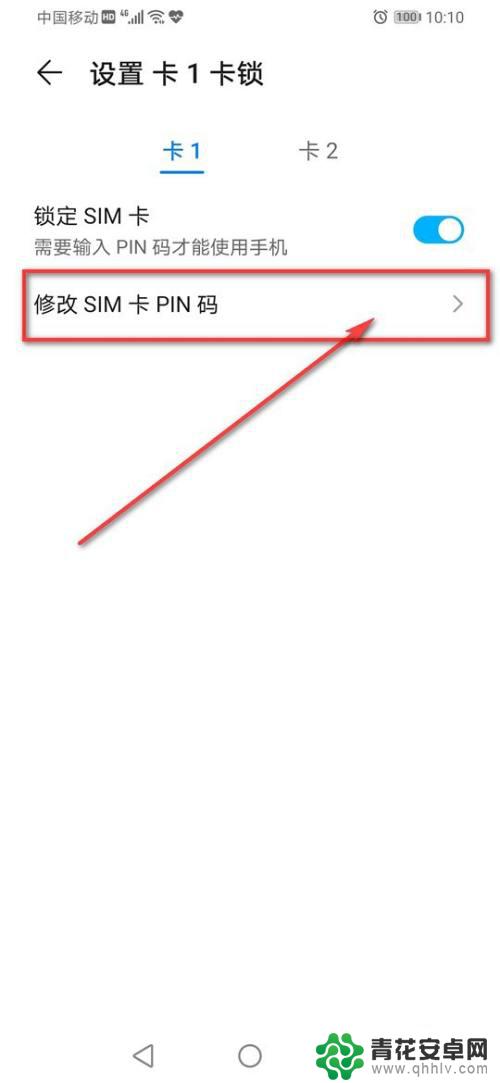
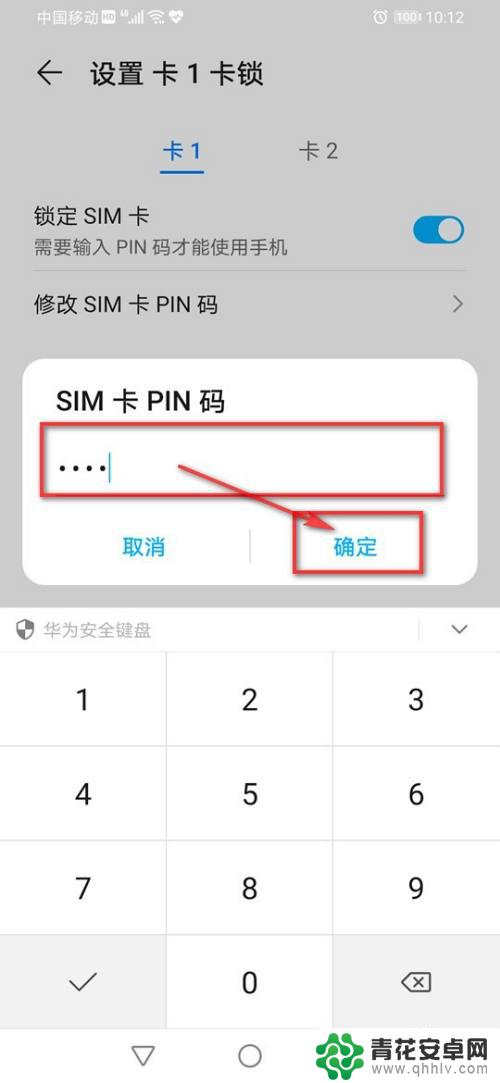
10.输入“新SIM卡PIN码”,点击“确定”。
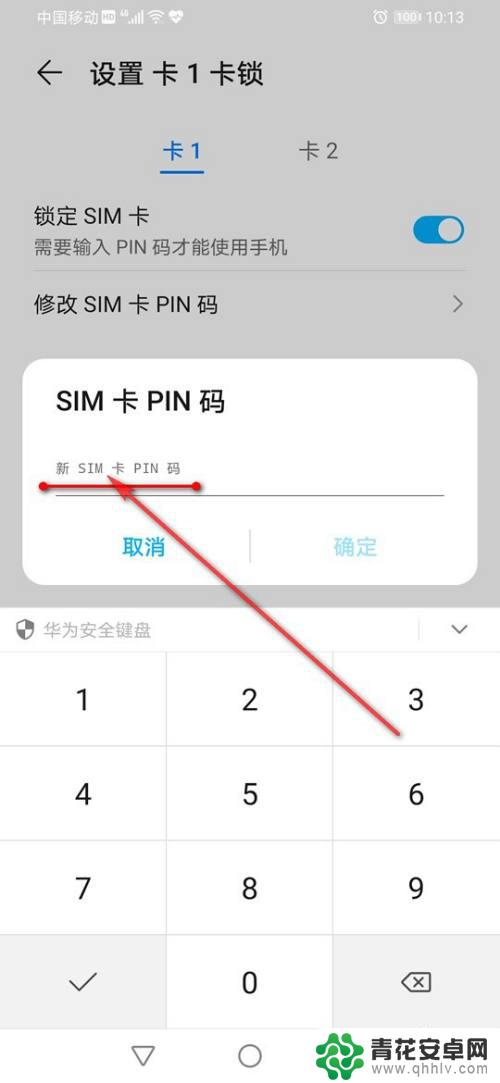
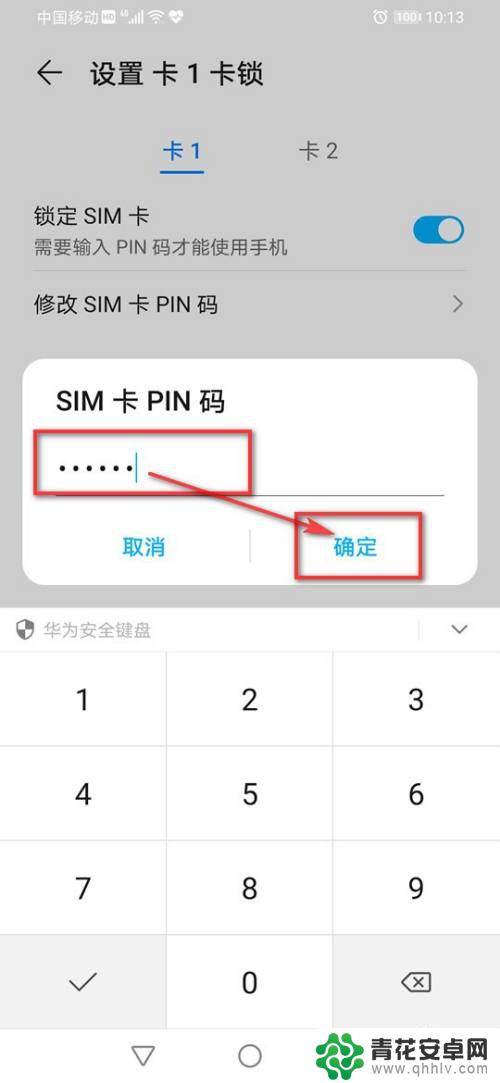
11.“重新输入新PIN码”确认,点击“确定”即可。
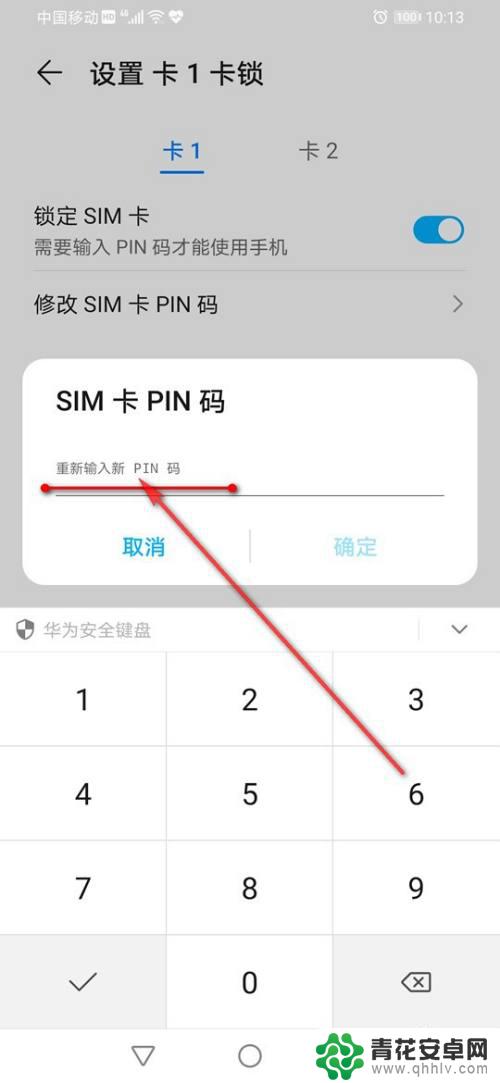
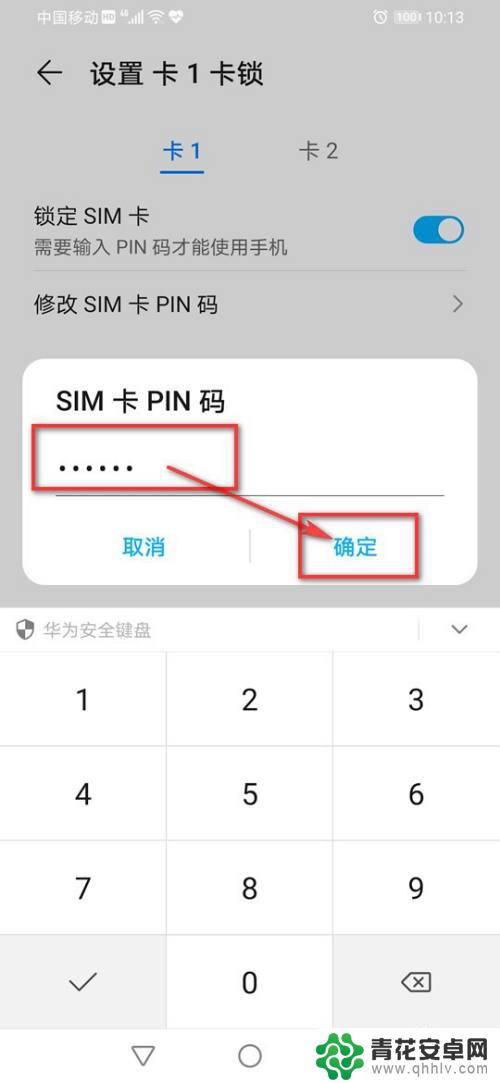
以上就是关于手机卡如何改密码的全部内容,如果有需要的用户可以按照小编的步骤进行操作,希望对大家有所帮助。










